教程介绍
许多用户在使用电脑的时候经常会为自己的电脑设置一个电脑开机密码,这样可以有效地帮助用户保护个人隐私,那么在Win11电脑系统中怎么设置电脑开机密码呢?下面一起来看看吧。

Win11设置开机密码方法
1、在电脑中点击“开始菜单”
点击桌面左下角的开始菜单,选择“设置”。
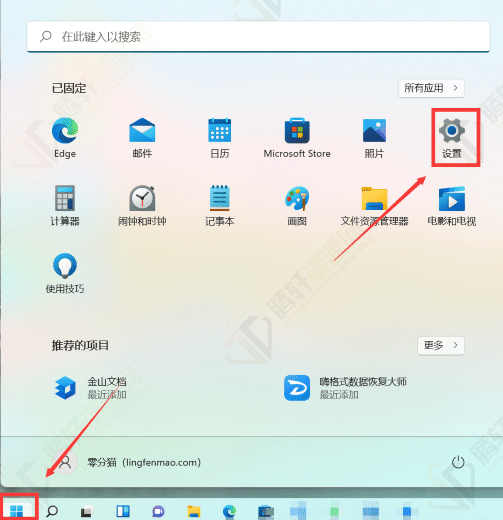
2、在设置中点击“账户”
点击左侧的“账户”后再点击右侧的“登陆选项”。
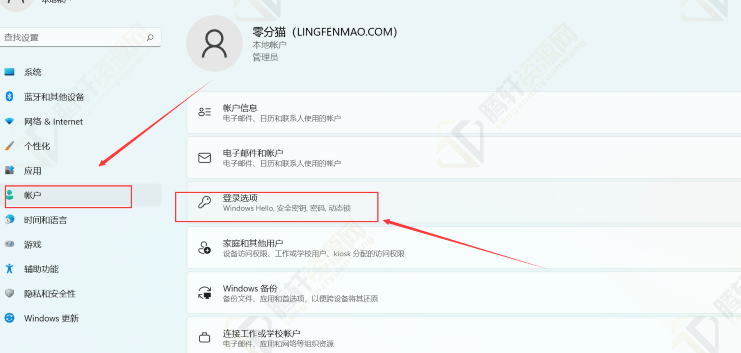
3、在登陆选项中点击“登录方式”
在“登录方式”中下拉选择一个即可完成。
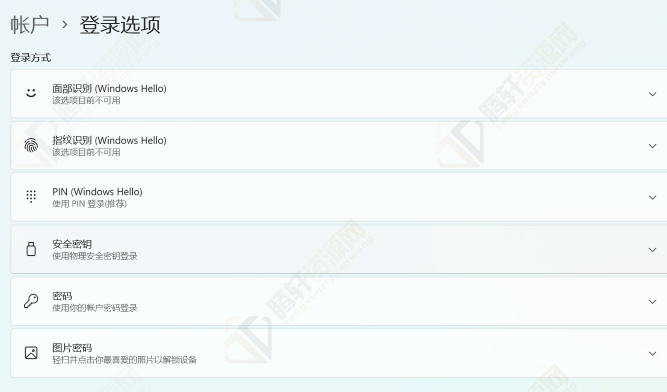
以上本篇文章的全部内容了,感兴趣的小伙伴可以看看,更多精彩内容关注腾轩网www.tengxuanw.com







